Hp PHOTOSMART D7400 User Manual [es]

Ayuda de HP Photosmart D7400 series
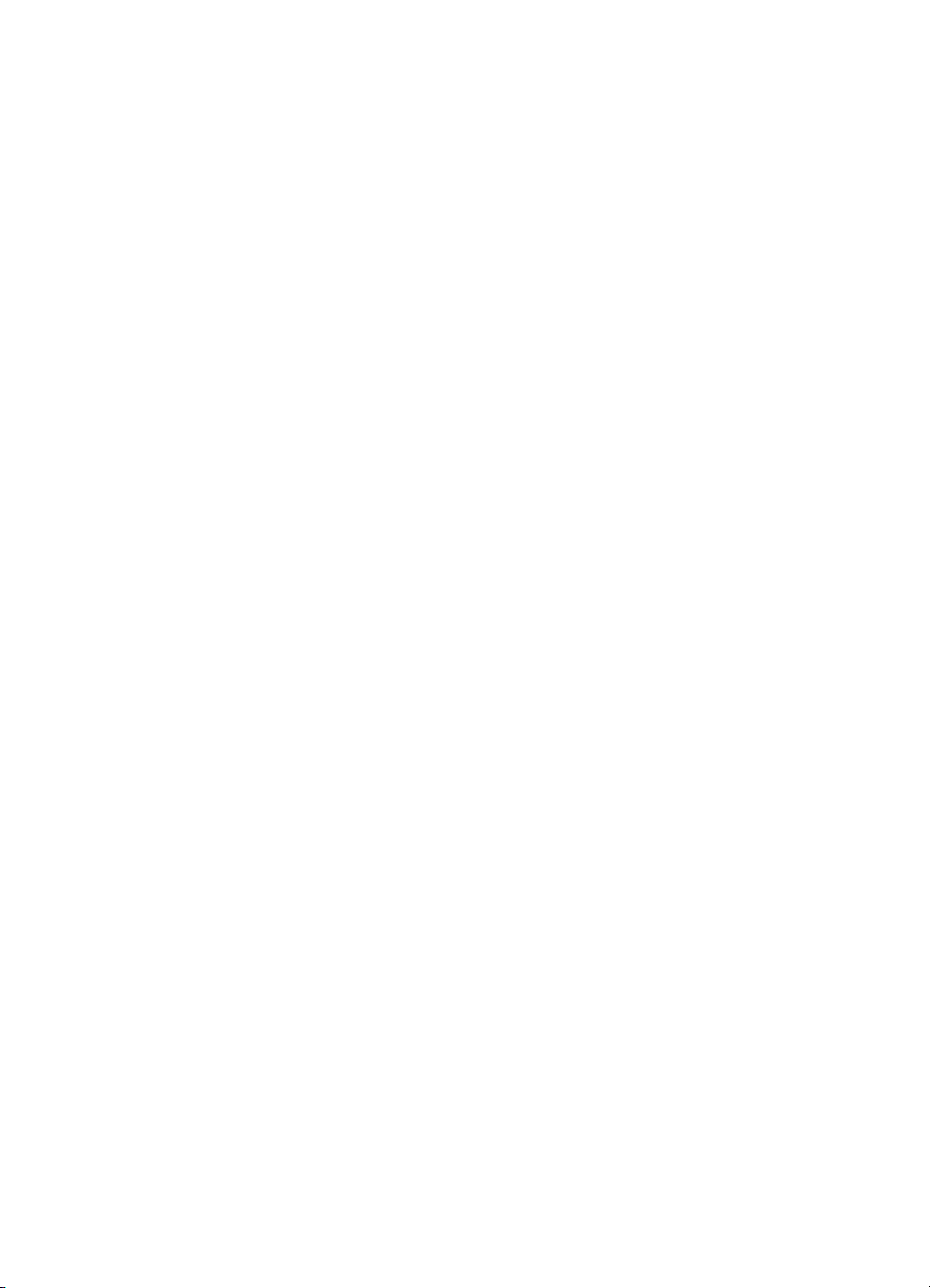

Contenido
1 Ayuda de HP Photosmart D7400 series.................................................................................7
2 Descripción general de HP Photosmart
El dispositivo HP Photosmart de un vistazo...............................................................................9
Funciones del panel de control.................................................................................................10
Iconos de la pantalla.................................................................................................................11
Mostrar estado de reposo.........................................................................................................12
Descripción general de los menús...........................................................................................12
Menú Photosmart Express.................................................................................................12
Menú Configurar.................................................................................................................13
Menú Ayuda.......................................................................................................................13
Introducción de texto con el teclado visual...............................................................................13
Utilice el software HP Photosmart............................................................................................14
3 Cómo buscar más información.............................................................................................15
4 Últimos pasos en la configuración del HP Photosmart
Establecimiento de las preferencias.........................................................................................17
Selección del idioma y país o región..................................................................................17
Ajuste del volumen.............................................................................................................18
Configuración del papel predeterminado para impresión PictBridge/DPOF/uPnP.............18
Activar la búsqueda rápida de fotos...................................................................................18
Configure la bandeja de papel para imprimir desde un dispositivo Bluetooth....................19
Restauración de los valores predeterminados de fábrica..................................................19
Ejecutar un pase de diapositivas en la pantalla.................................................................19
Contenido
1
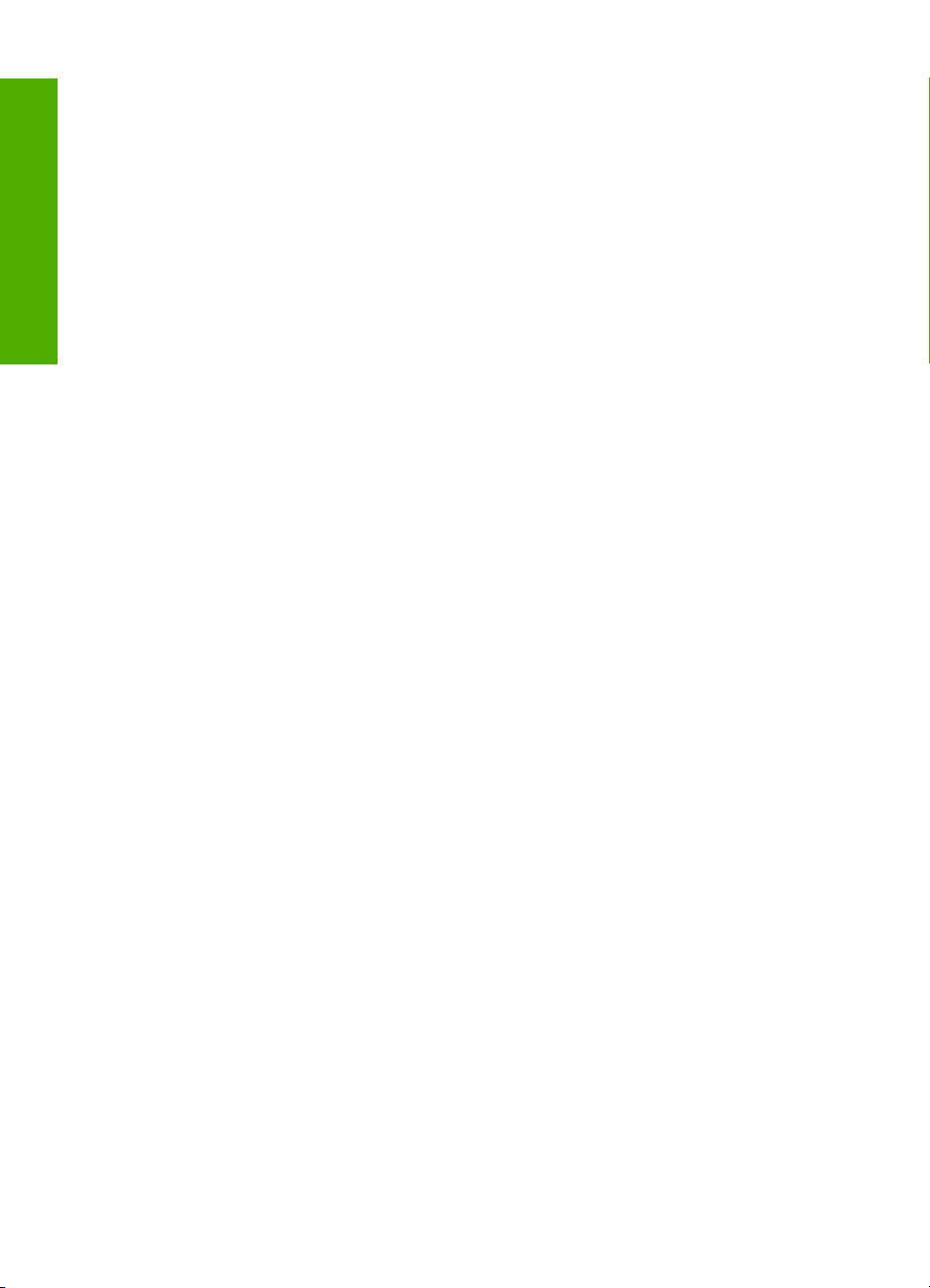
Contenido
Información de conexión del equipo.........................................................................................20
Tipos de conexión admitidos..............................................................................................21
Conexión mediante Ethernet..............................................................................................21
Conexión mediante una red inalámbrica integrada WLAN 802.11.....................................21
Conéctese mediante el adaptador para impresora y PC HP bt450 con tecnología
Bluetooth
®
sin cables..........................................................................................................22
Encontrar el nombre y la dirección del dispositivo.......................................................22
Establecimiento de la seguridad de Bluetooth para HP Photosmart............................23
Use una conexión Bluetooth
®
para imprimir desde un equipo.....................................25
Uso compartido de impresoras...........................................................................................27
Conexión a una red..................................................................................................................27
Configuración de redes cableadas.....................................................................................28
Qué se necesita para una red cableada.......................................................................29
Conexión de HP Photosmart a la red...........................................................................29
Configuración de una red inalámbrica integrada WLAN 802.11........................................30
Requisitos para una red integrada inalámbrica WLAN 802.11.....................................31
Conexión a una red inalámbrica integrada WLAN 802.11...........................................31
Configuración de redes inalámbricas ad hoc.....................................................................34
Requisitos de una red ad hoc.......................................................................................34
Cree un perfil de red para un equipo con Windows XP................................................34
Creación de un perfil de red para otros sistemas operativos.......................................36
Conexión a una red inalámbrica ad hoc.......................................................................36
Instalación del software para una conexión de red............................................................37
Conexión de equipos adicionales a una red.......................................................................38
Cambio de la conexión USB de HP Photosmart a una conexión de red............................39
Administración de la configuración de la red......................................................................39
Cambio de la configuración de red básica desde el panel de control..........................40
Cambio de la configuración de red avanzada desde el panel de control.....................42
Uso del servidor Web incorporado...............................................................................44
Definiciones de la página de configuración de redes...................................................45
Glosario de red...................................................................................................................52
5¿Cómo?...................................................................................................................................55
6 Cargue papel.
Elija papeles para la impresión.................................................................................................57
Papel recomendado para impresión...................................................................................57
Papeles que se deben evitar..............................................................................................59
Carga de papel.........................................................................................................................60
Carga de papel a tamaño completo...................................................................................60
Carga de papel fotográfico de 10 x 15 cm (4 x 6 pulg.)......................................................62
Carga de fichas..................................................................................................................63
Carga de sobres.................................................................................................................64
Carga de otros tipos de papel............................................................................................65
Cómo evitar atascos de papel..................................................................................................66
7 Impresión desde el equipo
Impresión desde una aplicación de software...........................................................................67
Establecimiento del HP Photosmart como impresora predeterminada....................................68
2

Contenido
Cambio de la configuración de impresión del trabajo actual....................................................68
Establecimiento del tamaño del papel................................................................................68
Definición del tipo de papel para la impresión....................................................................70
Ver la resolución de impresión...........................................................................................70
Cambio de la velocidad o de la calidad de impresión........................................................70
Cambio de la orientación de la página...............................................................................71
Cambio del tamaño del documento....................................................................................71
Modificación de la saturación, el brillo o la tonalidad.........................................................72
Vista previa del trabajo de impresión.................................................................................72
Cambio de la configuración de impresión predeterminada......................................................73
Atajos de impresión..................................................................................................................73
Creación de atajos de impresión........................................................................................73
Eliminar atajos de impresión..............................................................................................74
Realización de trabajos de impresión especiales.....................................................................74
Impresión de una imagen sin bordes.................................................................................75
Impresión de una fotografía en papel fotográfico...............................................................76
Imprimir etiquetas de CD/DVD personalizadas .................................................................76
Impresión con el modo Máximo de dpi.............................................................................77
Impresión en ambas caras de la hoja.................................................................................77
Impresión de un documento de varias páginas como un folleto........................................79
Impresión de varias páginas en una sola hoja...................................................................80
Impresión de un documento de varias páginas en orden inverso......................................81
Inversión de una imagen para transferencias para camisetas...........................................82
Impresión en transparencias..............................................................................................83
Impresión de un grupo de direcciones en etiquetas o sobres............................................83
Impresión de un póster.......................................................................................................84
Impresión de una página Web............................................................................................85
Cómo detener un trabajo de impresión....................................................................................85
Contenido
8 Uso de las funciones de fotografía
Ver y seleccionar fotografías....................................................................................................88
Impresión de fotografías...........................................................................................................90
Crear proyectos especiales a partir de sus fotos.....................................................................91
Compartir fotografías con software HP Photosmart.................................................................93
Almacenamiento de fotografías en el equipo...........................................................................94
Edición de fotografías con el panel de control..........................................................................95
Haga zoom y desplácese para recortar una fotografía......................................................96
Rotación de una fotografía.................................................................................................97
Ajuste el brillo de las fotografías.........................................................................................97
Imprimir un marco alrededor de la fotografía.....................................................................98
Aplique efectos de color especiales a las fotografías.........................................................99
Elimine los ojos rojos........................................................................................................100
Mejore automáticamente las fotografías..........................................................................101
9 Impresión de informes y formularios
Impresión de un informe de autocomprobación.....................................................................103
Impresión de formularios........................................................................................................104
10 mantenimiento del HP Photosmart
Compruebe los niveles de tinta estimados.............................................................................105
3

Trabajo con cartuchos de tinta...............................................................................................106
Sustitución de los cartuchos de tinta................................................................................106
Alineación de la impresora...............................................................................................109
Limpieza del cabezal de impresión..................................................................................110
Limpieza de los contactos de los cartuchos de tinta........................................................111
Eliminación de tinta de la piel y de la ropa.......................................................................112
Limpieza de HP Photosmart...................................................................................................113
Sonidos de mantenimiento automático..................................................................................113
Contenido
Ahorro de energía con el HP Photosmart apagado................................................................113
Apague el HP Photosmart......................................................................................................113
11 Buscar consumibles de tinta...............................................................................................115
12 Solución de problemas
Sugerencias de solución de problemas..................................................................................117
Problemas de comunicación a través de una conexión USB...........................................117
Información acerca de cartuchos de tinta y cabezal de impresión...................................118
Información sobre papeles...............................................................................................119
Cómo eliminar atascos de papel......................................................................................119
Visualización del archivo Léame......................................................................................121
Solución de problemas de instalación de hardware...............................................................121
Solución de problemas de instalación del software................................................................125
Desinstalación y reinstalación del software......................................................................128
Solución de problemas de red................................................................................................130
Solución de problemas de configuración de redes cableadas.........................................131
Solución de problemas de redes inalámbricas.................................................................134
Solución de problemas con la calidad de impresión..............................................................137
Solución de problemas de impresión.....................................................................................144
Solución de problemas con la tarjeta de memoria y el puerto USB frontal............................152
Errores....................................................................................................................................157
Mensajes del dispositivo...................................................................................................157
Mensajes sobre archivos..................................................................................................159
Tipos de archivo admitidos por el HP Photosmart.....................................................160
Mensajes generales del usuario.......................................................................................161
Mensajes sobre papel......................................................................................................163
Mensajes de alimentación y conexión..............................................................................165
Mensajes sobre cartuchos de tinta...................................................................................168
13 Garantía y asistencia técnica de HP
Garantía..................................................................................................................................177
Información sobre la garantía de los cartuchos de impresión................................................177
Proceso de asistencia............................................................................................................177
Antes de llamar al servicio de asistencia técnica de HP........................................................178
Asistencia telefónica de HP....................................................................................................178
Periodo de asistencia telefónica.......................................................................................179
Realizar una llamada........................................................................................................179
Después del periodo de asistencia telefónica .................................................................179
Opciones de la garantía adicional..........................................................................................179
HP Quick Exchange Service (Japan).....................................................................................180
Call HP Korea customer support............................................................................................180
4
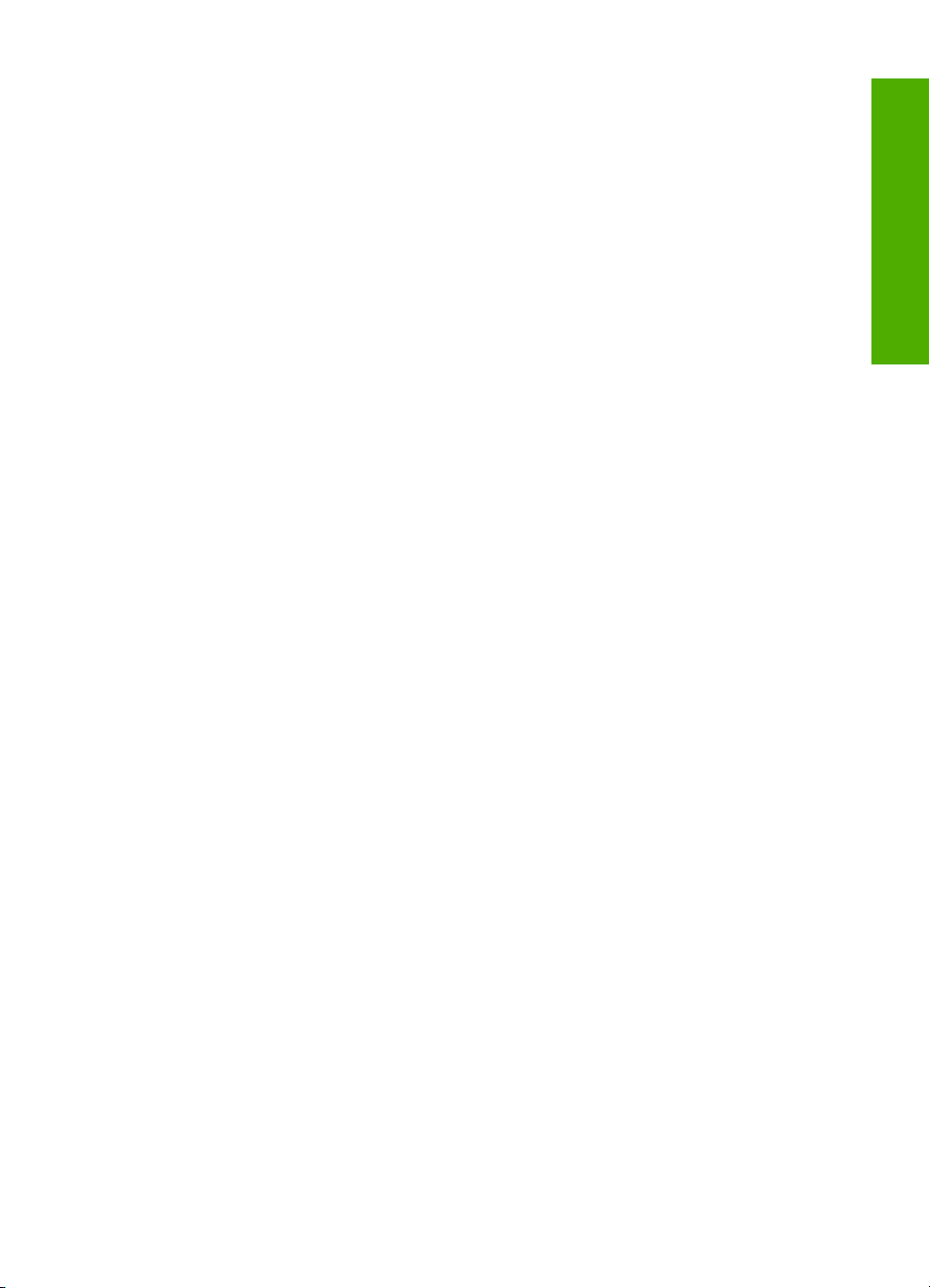
Contenido
Preparación del HP Photosmart para su envío......................................................................181
Asegurar el sistema de tinta.............................................................................................181
Retire la plantilla del panel de control...............................................................................181
Embalaje del HP Photosmart.................................................................................................182
14 Información técnica
Especificaciones técnicas.......................................................................................................183
Programa medioambiental de administración de productos..................................................184
Uso del papel....................................................................................................................185
Plásticos...........................................................................................................................185
Especificaciones de seguridad de los materiales.............................................................185
Programa de reciclaje.......................................................................................................185
Programa de reciclaje de suministros de HP para inyección de tinta..............................185
Consumo energético........................................................................................................185
Tratamiento especial de materiales..................................................................................185
Attention California users.................................................................................................185
NDL battery disposal........................................................................................................186
Taiwan battery statement.................................................................................................186
Disposal of Waste Equipment by Users in Private Households in the European
Union................................................................................................................................187
Avisos normativos...................................................................................................................187
Número de identificación de modelo normativo...............................................................188
FCC statement..................................................................................................................188
Notice to users in Korea...................................................................................................189
VCCI (Class B) compliance statement for users in Japan................................................189
Notice to users in Japan about power cord......................................................................189
Geräuschemission............................................................................................................189
Declaraciones sobre normativa inalámbrica...........................................................................189
Wireless: Exposure to radio frequency radiation..............................................................189
Wireless: Notice to users in Brazil....................................................................................190
Wireless: Notice to users in Canada................................................................................190
European Union Regulatory Notice..................................................................................190
Wireless: Notice to users in Taiwan.................................................................................191
Declaration of conformity (European Economic Area)...........................................................191
HP Photosmart D7400 series declaration of conformity.........................................................192
Índice...........................................................................................................................................193
Contenido
5
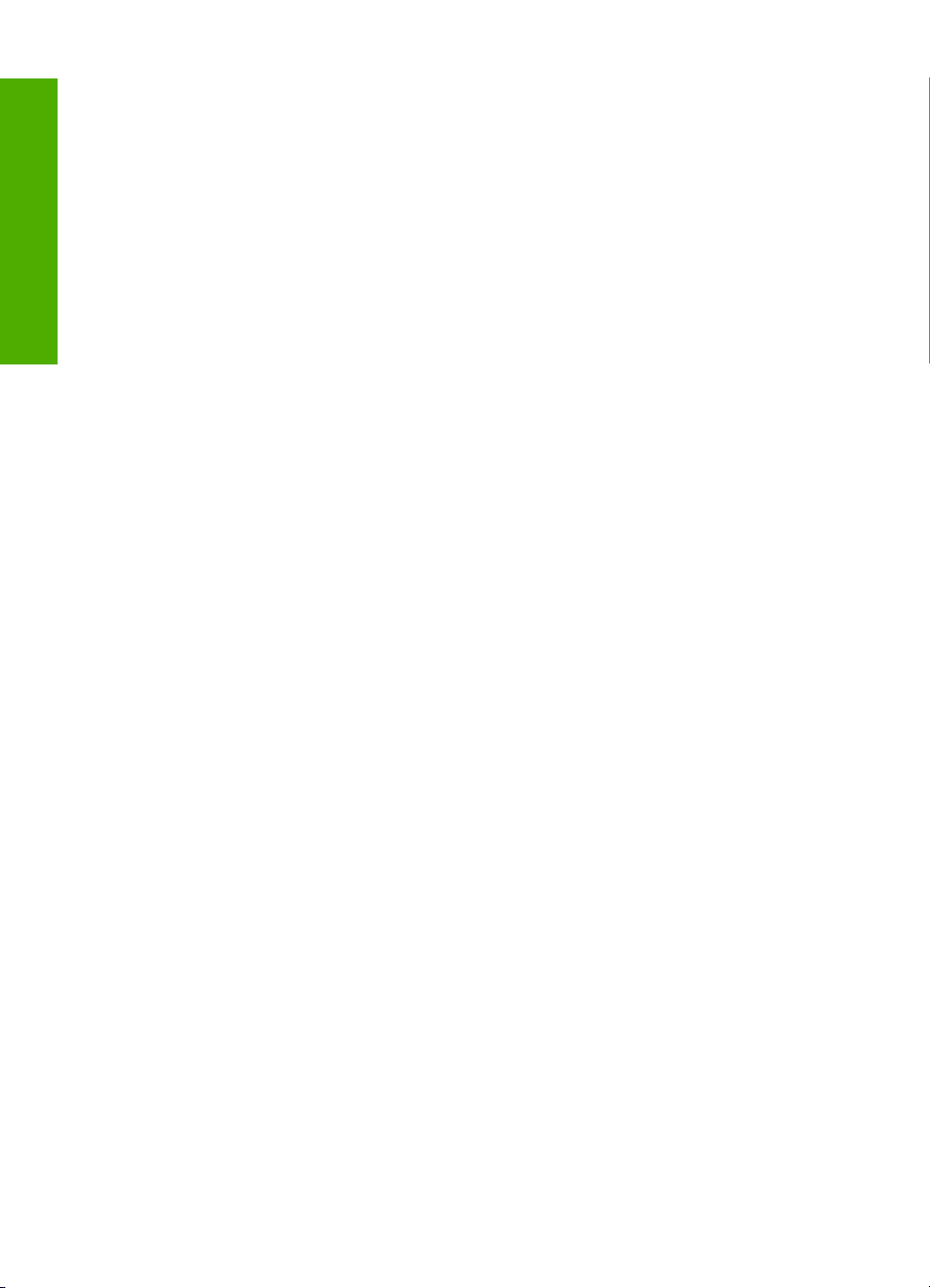
Contenido
6
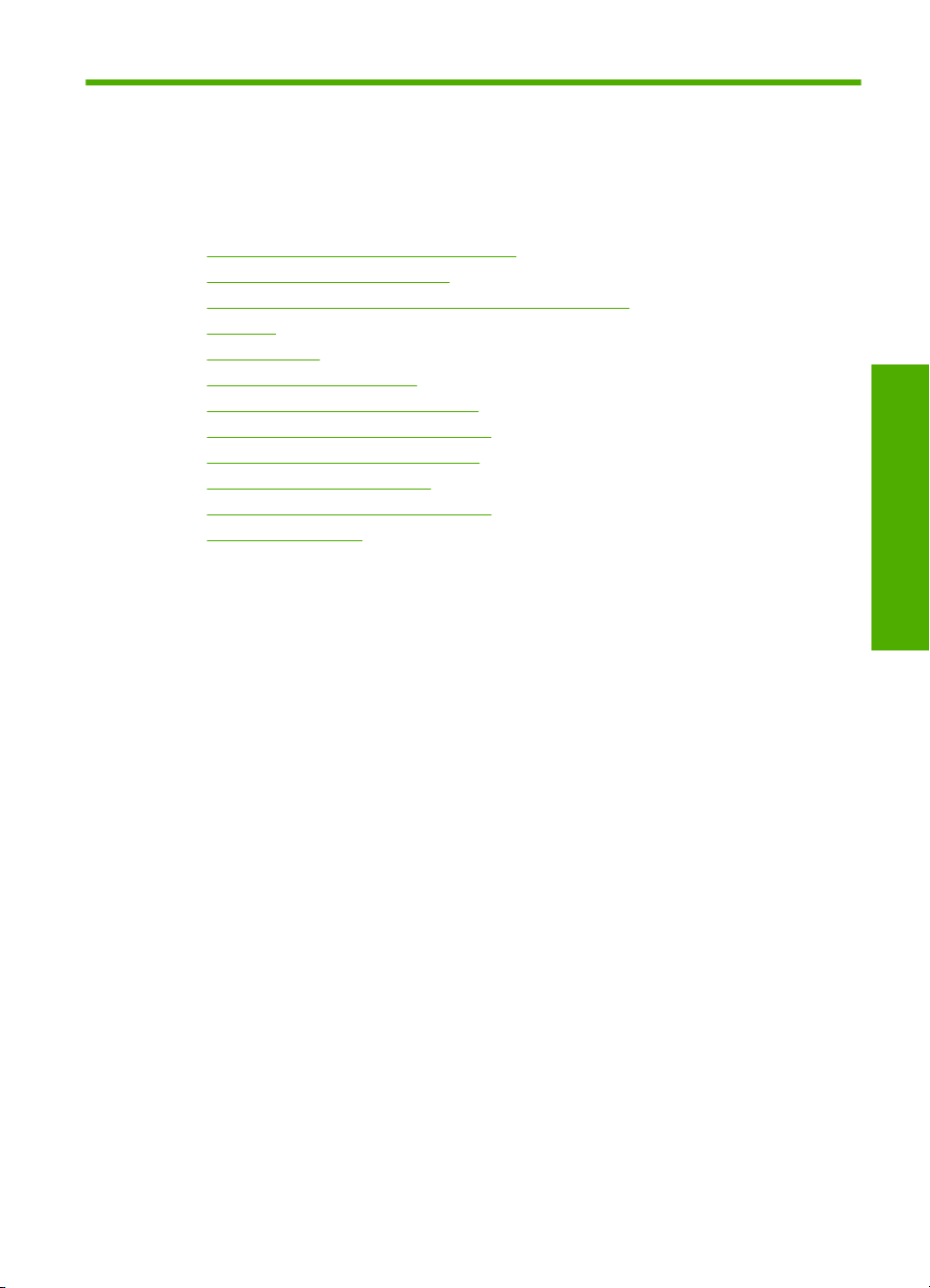
1 Ayuda de HP Photosmart
D7400 series
Para obtener más información acerca de HP Photosmart, consulte:
•“
Descripción general de HP Photosmart” en la página 9
Cómo buscar más información” en la página 15
•“
Últimos pasos en la configuración del HP Photosmart” en la página 17
•“
¿Cómo?” en la página 55
•“
Cargue papel.” en la página 57
•“
Impresión desde el equipo” en la página 67
•“
Uso de las funciones de fotografía” en la página 87
•“
Impresión de informes y formularios” en la página 103
•“
mantenimiento del HP Photosmart” en la página 105
•“
Buscar consumibles de tinta” en la página 115
•“
Garantía y asistencia técnica de HP” en la página 177
•“
Información técnica” en la página 183
•“
Ayuda de HP Photosmart
D7400 series
Ayuda de HP Photosmart D7400 series 7

Ayuda de HP Photosmart
D7400 series
Capítulo 1
8 Ayuda de HP Photosmart D7400 series

2 Descripción general de
HP Photosmart
Utilice el HP Photosmart para llevar a cabo rápida y fácilmente determinadas tareas,
como imprimir fotografías desde una tarjeta de memoria. Se puede acceder a muchas
funciones de HP Photosmart directamente desde el panel de control, sin necesidad de
encender el equipo.
En esta sección se tratan los siguientes temas:
•
El dispositivo HP Photosmart de un vistazo
Funciones del panel de control
•
Iconos de la pantalla
•
Mostrar estado de reposo
•
Descripción general de los menús
•
Introducción de texto con el teclado visual
•
Utilice el software HP Photosmart
•
El dispositivo HP Photosmart de un vistazo
Etiqueta Descripción
1 En
2 Puerta de cartuchos de tinta
3 Pantalla de gráficos en color (también
denominada pantalla)
4 Panel de control
5 Ranuras de tarjetas de memoria y luz Photo
6 Puerto USB frontal
7 bandeja de fotografías
Descripción general de HP Photosmart 9
Descripción general
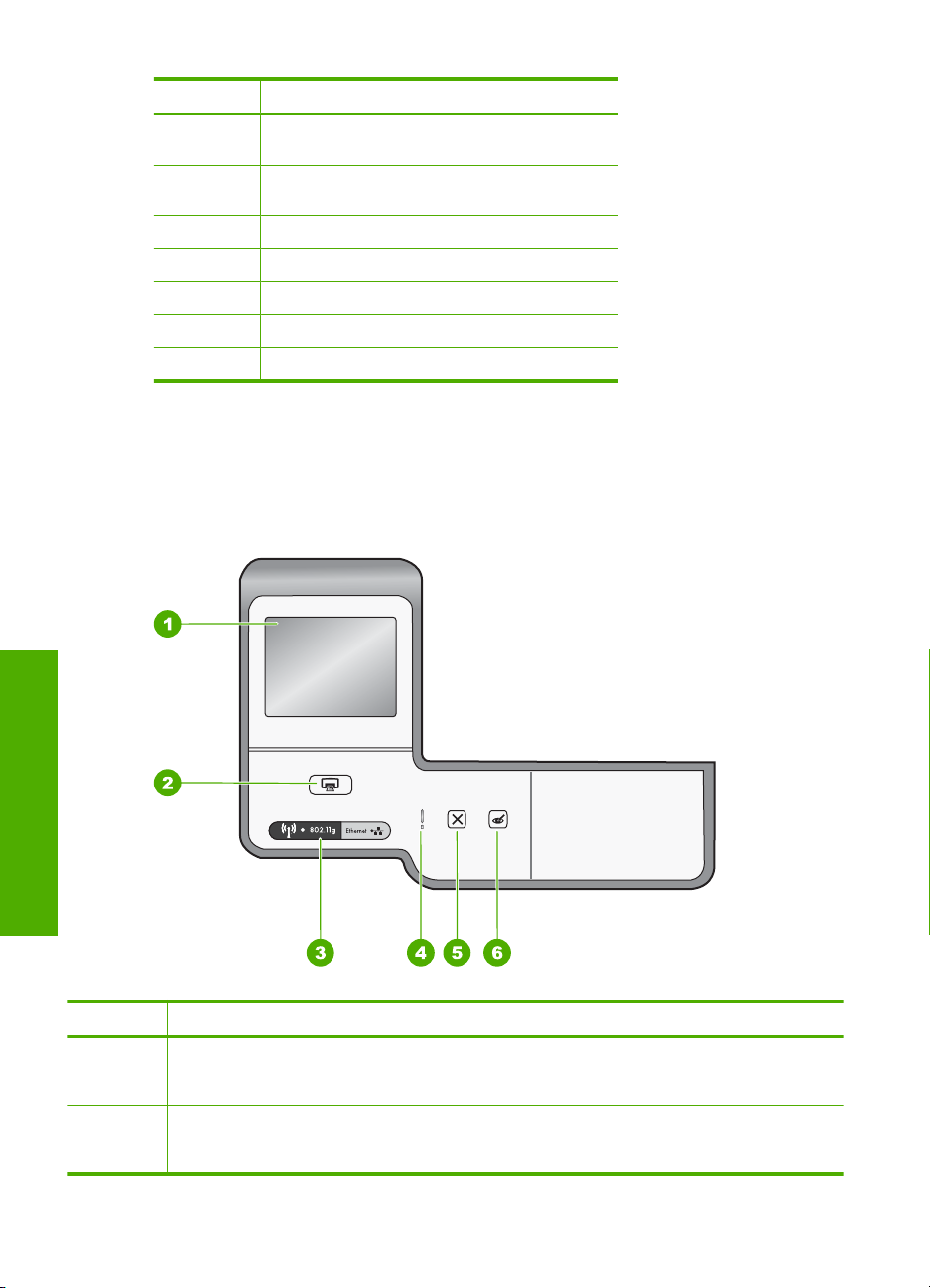
Capítulo 2
(continúa)
Etiqueta Descripción
8 Bandeja de entrada principal (también se
9 Extensor de la bandeja de papel (también
10 Bandeja de salida
11 Conexión de alimentación
12 Puerto Ethernet
13 Puerto USB posterior
14 Puerta trasera
* Utilícelo sólo con el adaptador de corriente suministrado por HP.
denomina bandeja de entrada)
denominado extensor de la bandeja)
*
Funciones del panel de control
El siguiente diagrama y la tabla relacionada ofrecen una referencia rápida sobre las
funciones del panel de control del HP Photosmart.
Descripción general
Etiqueta Nombre y descripción
1 Display (Estado): Permite ver menús, fotografías y mensajes. La pantalla táctil se puede ajustar
2 Print Photos (Imprimir fotos): Según si se accede a las fotos desde el menú Barra de
10 Descripción general de HP Photosmart
a diferentes posiciones. Esto permite al usuario cambiar el ángulo de visión para acomodar
varias colocaciones de dispositivos y condiciones de iluminación.
herramientas de inserción, Imprimir, o el menú Creación, el botón Print Photos (Imprimir
fotos) mostrará la pantalla Vista preliminar o imprimirá las fotos que se hayan seleccionado.

(continúa)
Etiqueta Nombre y descripción
Si no se han seleccionado fotos, aparecerá un mensaje preguntando si quiere imprimir todas
las fotos de la tarjeta o dispositivo de almacenamiento.
3 Indicador luminoso de conexiones inalámbricas: indica que la radio inalámbrica 802.11 b y g
4 Luz de atención: indica que ha ocurrido un problema. Consulte la pantalla para obtener más
5 Cancel (Cancelar): permite detener la operación actual, salir de un menú o salir de los
6 Red Eye Removal (Elim. de ojos rojos): Activa o desactiva la función Red Eye Removal (Elim.
está activada.
información.
ajustes.
de ojos rojos). En forma predeterminada, esta función se encuentra desactivada. Si la función
está activada, el HP Photosmart corrige automáticamente el efecto de ojos rojos de la foto que
se muestra en la pantalla.
Iconos de la pantalla
Los siguientes iconos pueden aparecer en la parte inferior de la pantalla para
proporcionar información importante sobre HP Photosmart.
Icono Propósito
Muestra el estado del cartucho de tinta. El color del icono corresponde al color
del cartucho de tinta y el nivel de llenado al nivel de tinta.
Nota Los iconos de nivel de tinta sólo aparecen si uno de los cartuchos de tinta
está por debajo del 50% de su capacidad. Si el nivel de tinta de todos los
cartuchos supera el 50% de su capacidad, no se muestran en pantalla los iconos
de los cartuchos de tinta.
Indica que el cartucho de tinta está casi vacío necesita ser reemplazado.
Muestra que se ha instalado un cartucho de tinta desconocido. Este icono puede
aparecer si un cartucho de tinta contiene una tinta que no sea HP.
Indica que existe una conexión de red cableada.
Indica la presencia y fuerza de la señal de una conexión de red inalámbrica.
Indica la presencia de una conexión de red inalámbrica Ad hoc.
Descripción general
Iconos de la pantalla 11
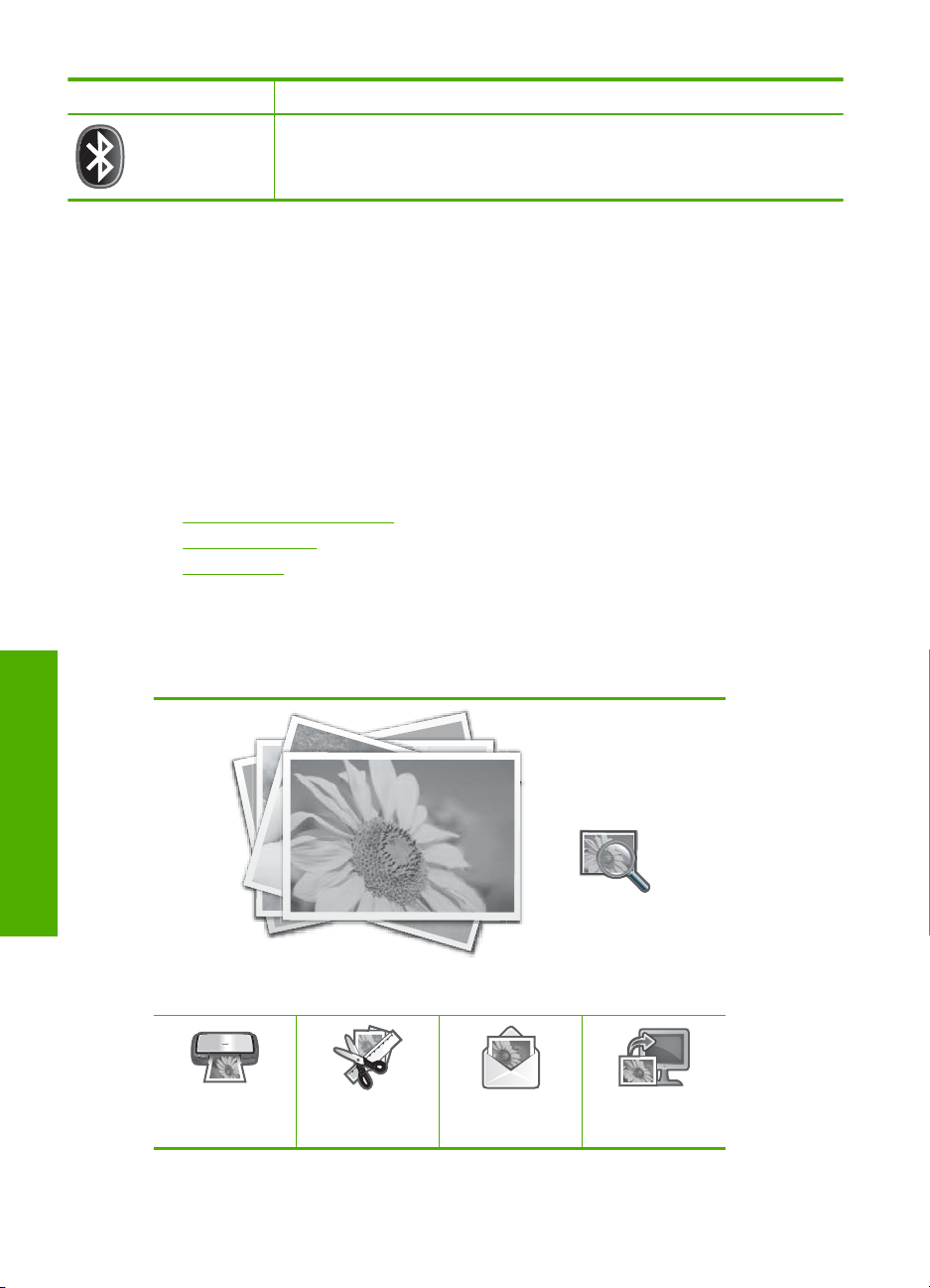
Capítulo 2
(continúa)
Icono Propósito
Indica que un adaptador de impresora y PC de tipo HP bt450 con tecnología
inalámbrica Bluetooth
®
se encuentra conectado al puerto USB frontal.
Mostrar estado de reposo
Para alargar la vida útil de la pantalla, ésta se atenúa tras dos minutos de inactividad.
Después de 30 minutos de inactividad, la pantalla de gráficos color se coloca en modo
dormir y se apaga por completo. La pantalla se vuelve a encender al tocar la pantalla,
pulsar un botón del panel de control, insertar una tarjeta de memoria, conectar un
dispositivo de almacenamiento o acceder al HP Photosmart desde un equipo conectado.
Descripción general de los menús
Los siguientes temas proporcionan una guía de referencia rápida para los menús de nivel
superior que aparecen en la pantalla del HP Photosmart.
•
Menú Photosmart Express
Menú Configurar
•
Menú Ayuda
•
Menú Photosmart Express
Las opciones siguientes está disponibles en el menú Photosmart Express al insertar
una tarjeta de memoria o dispositivo de almacenamiento.
Descripción general
Barra de herramientas de inserción
Imprimir
12 Descripción general de HP Photosmart
Creación
Botón
Guardar

Menú Configurar
Las siguientes opciones están disponibles al pulsar Setup (Configurar) del menú
Photosmart Express.
Papel escolar imprimible
Menú Ayuda
Herramientas
Preferencias
Sin cables
Bluetooth
Nota La opción Bluetooth sólo aparece si se ha conectado un adaptador de
impresora y PC inalámbrico HP bt450 Bluetooth
®
al HP Photosmart.
Menú Ayuda
El menú Ayuda proporciona un acceso rápido a los temas de ayuda importantes.
Aparece cuando se pulsa el icono ? cuando está en modo de reposo. También puede
acceder a este menú mediante el menú Setup (Configurar). Están disponibles las
siguientes opciones. Si selecciona uno de los primeros cuatro temas, se muestra la
ayuda en la pantalla. Si selecciona uno de los seis últimos temas, la ayuda aparece en
el equipo.
Insertar cartuchos de tinta
Cargar papel
Cargar papel en bandeja de
fotografías
Atasco de papel
Cómo
Mensajes de error
Solución general de problemas
Solución de problemas de red
Usar tarjetas de memoria
Obtener asistencia
Introducción de texto con el teclado visual
Descripción general
Puede introducir texto o símbolos con el teclado visual que aparece automáticamente
en la pantalla cuando necesita introducir texto. Por ejemplo, el teclado visual aparece
automáticamente al configurar una red inalámbrica o un nombre de dispositivo Bluetooth.
Introducción de texto con el teclado visual 13

Capítulo 2
Para introducir texto con el teclado visual
1. Para seleccionar una letra, número o símbolo en el teclado visual pulse los elementos
apropiados.
Para introducir letras minúsculas, mayúsculas, números y símbolos
• Para introducir letras minúsculas, pulse abc en el teclado visual.
• Para introducir letras mayúsculas, pulse ABC en el teclado visual.
• Para introducir dígitos, pulse 123 en el teclado visual.
• Para introducir símbolos, pulse .@! en el teclado visual.
2. Tras pulsar la letra, número o símbolo apropiado, aparecerá la selección en el
espacio en blanco situado por encima del teclado visual.
Sugerencia Para borrar una letra, número o símbolo pulse Del en el teclado
visual.
3. Una vez haya introducido el texto, números y símbolos, pulse Terminado en el
teclado visual.
Utilice el software HP Photosmart
El software HP Photosmart permite realizar impresiones de fotografías de forma rápida
y sencilla. También da acceso a otras funciones básicas de software de procesamiento
de imágenes HP, como guardar o ver fotografías.
Para obtener más información sobre el uso del software HP Photosmart:
• Compruebe el panel Contenidos de la izquierda. Busque el libro Contenidos de
ayuda para el software de HP Photosmart en la parte superior.
• Si no ve el libro Contenidos de ayuda para el software HP Photosmart en la parte
superior del panel Contenidos, acceda a la ayuda del software mediante el Centro
de soluciones HP.
Descripción general
14 Descripción general de HP Photosmart

3 Cómo buscar más información
Puede acceder a una gran variedad de recursos, impresos o en pantalla, que
proporcionan información sobre la configuración y el uso de HP Photosmart.
Guía de instalación
En la guía de instalación se proporcionan instrucciones sobre la configuración
del HP Photosmart y la instalación del software. Asegúrese de seguir los pasos
de la guía de instalación en orden.
Si tiene problemas durante la configuración, consulte la Guía de instalación
para obtener información de resolución de errores o consulte “
problemas” en la página 117 en la Ayuda en línea.
Guía básica
HP Photosmart
2600 series printer
User Guide
www.hp.com/support Si dispone de acceso a Internet, podrá obtener ayuda y asistencia técnica en
La Guía básica contiene una descripción general del HP Photosmart, con
instrucciones detalladas para tareas básicas, sugerencias sobre solución de
problemas e información técnica.
Animaciones HP Photosmart Essential
Las animaciones HP Photosmart Essential son una forma divertida e interactiva
de obtener una breve visión general del software incluido con HP Photosmart.
Conocerá cómo el software puede ayudarle a crear, compartir, organizar e
imprimir fotografías.
Ayuda en pantalla
La Ayuda en pantalla proporciona instrucciones detalladas acerca de la
utilización de todas las funciones del HP Photosmart.
El tema ¿Cómo puedo? proporciona enlaces para encontrar de forma
•
rápida información sobre la realización de tareas comunes.
El tema Descripción general de HP Photosmart proporciona información
•
general sobre las funciones básicas del HP Photosmart.
El tema Resolución de errores proporciona información sobre la
•
resolución de los errores que puede encontrar en HP Photosmart.
Readme (Léame)
El archivo Léame contiene la información más reciente que puede no
encontrarse en otras publicaciones.
Instale el software para acceder al archivo Léame.
el sitio Web de HP. Este sitio Web ofrece asistencia técnica, controladores,
suministros e información sobre pedidos.
Solución de
Cómo buscar más información 15
Cómo buscar más información
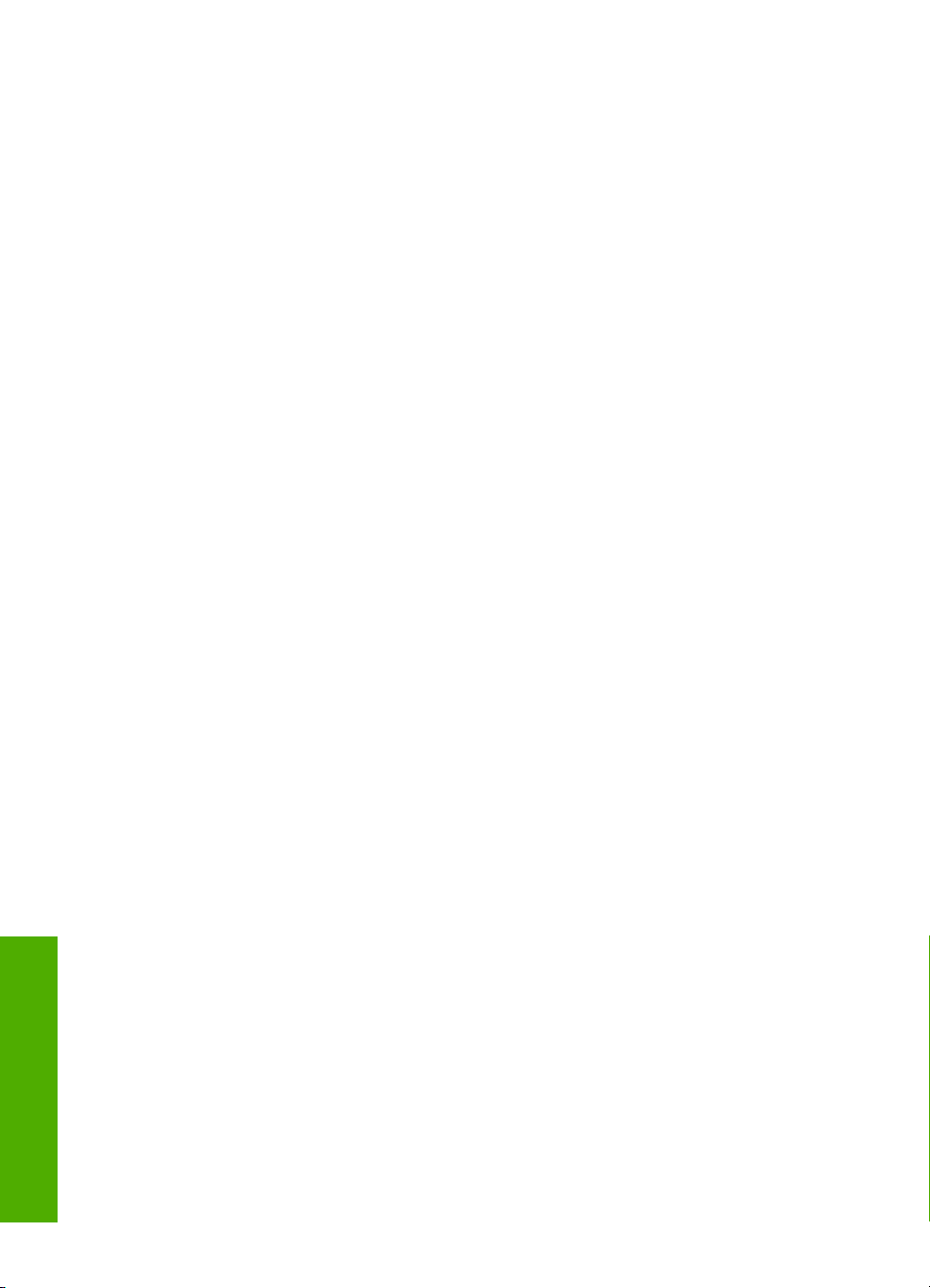
Capítulo 3
Cómo buscar más información
16 Cómo buscar más información

4 Últimos pasos en la
configuración del HP Photosmart
Cuando haya completado los pasos de la guía de instalación, consulte esta sección para
finalizar la configuración del HP Photosmart. Esta sección contiene información
importante sobre la configuración de su dispositivo, incluida información sobre las
preferencias de configuración.
En esta sección se tratan los siguientes temas:
•
Establecimiento de las preferencias
Información de conexión del equipo
•
Conexión a una red
•
Establecimiento de las preferencias
Puede cambiar la configuración de HP Photosmart de manera que funcione de acuerdo
con sus preferencias. Por ejemplo, puede establecer preferencias generales del
dispositivo, como el idioma utilizado para mostrar mensajes. Asimismo, puede restaurar
la configuración del dispositivo a la que tenía cuando lo adquirió. De este modo, borrará
cualquier nuevo valor establecido.
En esta sección se tratan los siguientes temas:
•
Selección del idioma y país o región
Ajuste del volumen
•
Configuración del papel predeterminado para impresión PictBridge/DPOF/uPnP
•
Activar la búsqueda rápida de fotos
•
Configure la bandeja de papel para imprimir desde un dispositivo Bluetooth
•
Restauración de los valores predeterminados de fábrica
•
Ejecutar un pase de diapositivas en la pantalla
•
Configuración definitiva
Selección del idioma y país o región
La configuración del idioma determina el idioma que HP Photosmart utiliza para mostrar
los mensajes en la pantalla. La configuración de país/región determina los tamaños de
papel y disposiciones predeterminados para la impresión. Es posible cambiar estos
ajustes en cualquier momento mediante los siguientes procedimientos.
Para fijar el idioma
1. Pulse Configurar en la pantalla.
2. Pulse Preferencias.
3. Pulse Configurar idioma.
Últimos pasos en la configuración del HP Photosmart 17
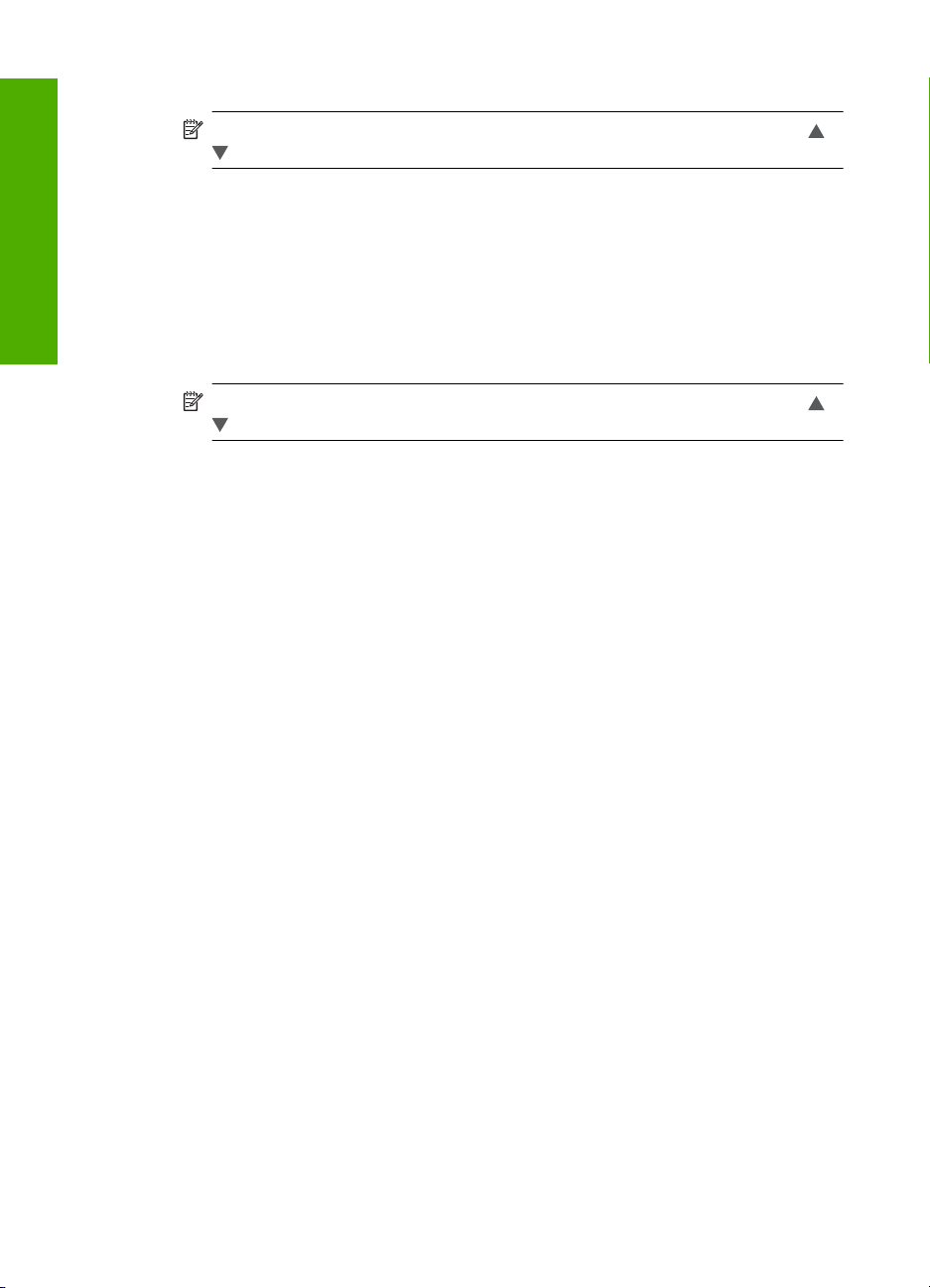
Capítulo 4
4. Pulse el idioma que quiera seleccionar.
Configuración definitiva
5. Cuando se le pida, pulse Sí para confirmar la selección o pulse No para seleccionar
Para establecer el país o la región
1. Pulse Configurar en la pantalla.
2. Pulse Preferencias.
3. Pulse Configurar país o región.
4. Pulse el país/región que quiera seleccionar.
5. Cuando se le pida, pulse Sí para confirmar la selección o pulse No para seleccionar
Ajuste del volumen
El HP Photosmart proporciona tres niveles de ajuste del volumen de sonidos asociados
con sucesos y errores del dispositivo. El ajuste predeterminado es Aceptable.
Nota Si la opción de menú que desea no está visible en la pantalla, pulse o
para desplazarse para todas las opciones de menú.
un idioma diferente.
Nota Si la opción de menú que desea no está visible en la pantalla, pulse o
para desplazarse para todas las opciones de menú.
un país/región diferente.
Para ajustar el volumen
1. Pulse Configurar en la pantalla.
2. Pulse Preferencias.
3. Pulse Volumen de efectos de sonido y a continuación seleccione el volumen
deseado.
Configuración del papel predeterminado para impresión PictBridge/DPOF/uPnP
Configure la bandeja de papel predeterminada que se utilizará para imprimir fotos desde
un dispositivo Pictbridge, un archivo DPOF o un dispositivo UPnP. El ajuste
predeterminado es Bandeja de papel fotográfico.
Para configurar la bandeja de papel predeterminada
1. Pulse Configurar en la pantalla.
2. Pulse Preferencias.
3. Pulse PictBridge/DPOF/uPnP Selección de bandeja.
4. Pulse Bandeja principal o Bandeja de papel fotográfico.
Activar la búsqueda rápida de fotos
Puede configurar el HP Photosmart para permitir una búsqueda rápida de fotos mediante
la grabación de versiones en miniatura en la tarjeta de memoria. Las versiones en
miniatura ocupan relativamente poco espacio y se utilizan para acelerar el rendimiento
a la hora de mirar las fotos que hay en la tarjeta.
18 Últimos pasos en la configuración del HP Photosmart

Nota Esta función está activada de forma predeterminada.
Para activar o desactivar la navegación rápida
1. Pulse Configurar en la pantalla.
2. Pulse Herramientas.
3. Pulse
más rápida.
4. Pulse On o Desactivad. para activarlo o desactivarlo.
para desplazarse por las opciones y a continuación pulse Activar búsqueda
Configure la bandeja de papel para imprimir desde un dispositivo Bluetooth
Configure la bandeja de papel predeterminada que se utilizará para imprimir fotos desde
un dispositivo Bluetooth.
Para configurar la bandeja de papel para imprimir desde un dispositivo Bluetooth
1. Pulse Configurar.
2. Pulse Bluetooth.
Nota Si la opción de menú que desea no está visible en la pantalla, pulse o
para desplazarse para todas las opciones de menú.
3. Pulse Bandeja de papel predeterminada.
4. Pulse Bandeja principal o Bandeja de papel fotográfico.
Restauración de los valores predeterminados de fábrica
Se puede restaurar la configuración que el HP Photosmart tenía cuando lo adquirió.
Sólo puede realizar este proceso desde el panel de control.
Configuración definitiva
Para restaurar los valores predeterminados de fábrica
1. Pulse Configurar en la pantalla.
2. Pulse Herramientas.
3. Pulse
predet. fábrica.
Se restauran los valores predeterminados de fábrica.
para desplazarse por las opciones y a continuación pulse Rest. valores
Ejecutar un pase de diapositivas en la pantalla
Puede configurar el HP Photosmart para que muestre un pase de diapositivas en la
pantalla, parecido a un salvapantallas, cuando no esté utilizando el dispositivo.
Establecimiento de las preferencias 19
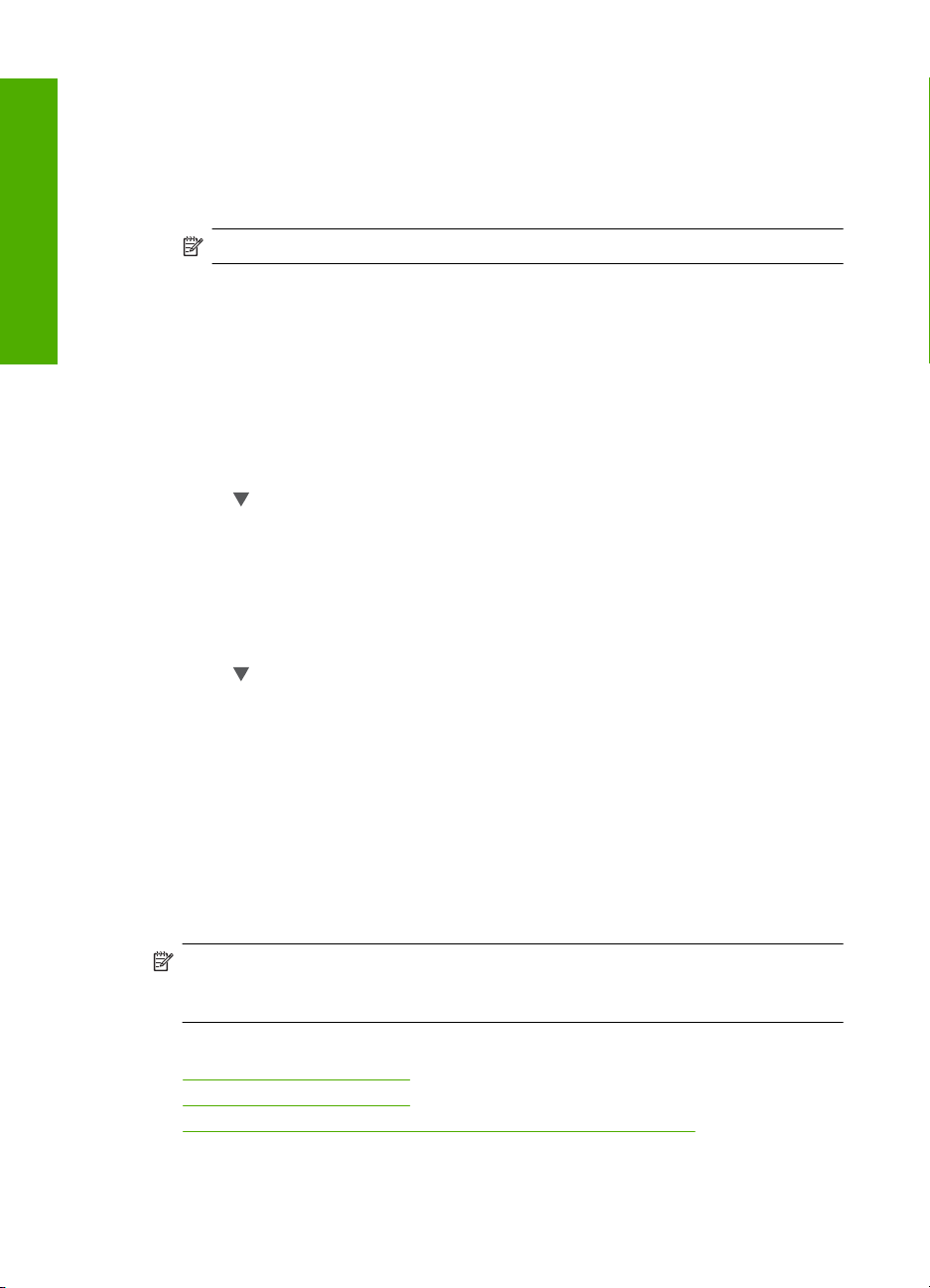
Configuración definitiva
Capítulo 4
Existen dos tipos de pases de diapositivas que puede activar:
• Almacenar demostración: aparece si el HP Photosmart está inactivo durante un
minuto y muestra un conjunto de gráficos predefinidos que describen funciones del
dispositivo. El pase de diapositivas se ejecutará hasta que pulse un botón o utilice el
dispositivo. Si el HP Photosmart sigue desactivado durante ocho horas, se apagará
la pantalla.
Nota HP recomienda apagar el Almacenar demostración.
• Consejos pase de diapositivas: aparece sólo tras una impresión desde el equipo.
El HP Photosmart muestra un conjunto de diapositivas predefinidas con información
acerca de funciones especiales que puede realizar con el dispositivo. El pase de
diapositivas se ejecuta una sola vez y a continuación la pantalla vuelve al menú
principal.
Para activar o desactivar la demostración de almacenamiento
1. Pulse Configurar en la pantalla.
2. Pulse Herramientas.
3. Pulse
para desplazarse por las opciones y a continuación pulse Almacenar
demostración.
4. Pulse On o Desactivad. para activarlo o desactivarlo.
Para activar o desactivar el pase de diapositivas de consejos
1. Pulse Configurar en la pantalla.
2. Pulse Herramientas.
3. Pulse
para desplazarse por las opciones y a continuación pulse Consejos pase
de diapositivas.
4. Pulse On o Desactivad. para activarlo o desactivarlo.
Información de conexión del equipo
HP Photosmart dispone de un puerto USB que permite la conexión directa a un equipo
mediante un cable USB. También puede conectar el HP Photosmart a una red por cable
o inalámbrica. Si inserta un adaptador de impresora inalámbrico HP bt450, de impresora
o de PC con Tecnología inalámbrica Bluetooth
Bluetooth
®
como las agendas PDA y los teléfonos con cámara pueden imprimir con el
HP Photosmart.
Nota En el recordatorio de este capítulo, se hace referencia a HP bt450, a la
impresora y al adaptador de PC Adapter con Tecnología inalámbrica Bluetooth
únicamente como HP bt450.
En esta sección se tratan los siguientes temas:
•
Tipos de conexión admitidos
Conexión mediante Ethernet
•
Conexión mediante una red inalámbrica integrada WLAN 802.11
•
20 Últimos pasos en la configuración del HP Photosmart
®
en el puerto USB frontal, los dispositivos
®

• Conéctese mediante el adaptador para impresora y PC HP bt450 con tecnología
Bluetooth® sin cables
Uso compartido de impresoras
•
Tipos de conexión admitidos
En la tabla siguiente se incluye una lista de tipos de conexión admitidos.
Descripción Número recomendado
Conexión USB Un equipo conectado con
Conexión Ethernet
(cableada)
Conexión inalámbrica
WLAN 802.11
Adaptador para
impresora y PC HP bt450
con tecnología
Bluetooth
Uso compartido de la
impresora
®
sin cables
de equipos conectados
para un rendimiento
óptimo
un cable USB al puerto
USB 2.0 High Speed
posterior de
HP Photosmart.
Hasta cinco equipos
conectados a un
HP Photosmart mediante
un direccionador o
concentrador
Hasta cinco equipos
conectados mediante un
direccionador
inalámbrico (modo
infraestructura).
Un dispositivo o equipo
Bluetooth.
Cinco.
El equipo host debe estar
encendido en todo
momento para poder
imprimir desde los otros
equipos.
Funciones de software
compatibles
Se admiten todas las
funciones.
Se admiten todas las
funciones, incluida la de
escaneo de la Web.
Se admiten todas las
funciones, incluida la de
escaneo de la Web.
Impresión desde un
dispositivo Bluetooth
como una agenda PDA o
un teléfono con cámara,
o un equipo compatible
con Bluetooth.
Se admiten todas las
funciones residentes en
el equipo host. Sólo se
admite la impresión
desde otros equipos.
Instrucciones de
configuración
Siga la guía de
instalación para obtener
instrucciones detalladas.
Siga las instrucciones de
Configuración de redes
“
cableadas”
en la página 28.
Siga las instrucciones de
Configuración de una
“
red inalámbrica integrada
WLAN 802.11”
en la página 30.
Siga las instrucciones de
Conéctese mediante el
“
adaptador para
impresora y PC HP bt450
con tecnología
Bluetooth® sin cables”
en la página 22.
Siga las instrucciones de
Uso compartido de
“
impresoras”
en la página 27.
Configuración definitiva
Conexión mediante Ethernet
El HP Photosmart admite conexiones de red Ethernet de 10 Mbps y 100 Mbps. Para
obtener instrucciones detalladas sobre cómo conectar un dispositivo HP Photosmart a
una red Ethernet (cableada), consulte “
Configuración de redes cableadas”
en la página 28.
Conexión mediante una red inalámbrica integrada WLAN 802.11
El HP Photosmart emplea un componente de red interno que admite la conexión
inalámbrica. Para obtener instrucciones detalladas sobre cómo conectar un dispositivo
Información de conexión del equipo 21

Capítulo 4
HP Photosmart a una red inalámbrica (802.11), consulte “Configuración de una red
inalámbrica integrada WLAN 802.11” en la página 30.
Conéctese mediante el adaptador para impresora y PC HP bt450 con tecnología
Configuración definitiva
Bluetooth
®
sin cables
El adaptador de impresora HP bt450 con tecnología Bluetooth® inalámbrica permite
imprimir imágenes desde prácticamente cualquier dispositivo Bluetooth, incluidos los
equipos informáticos. Sólo tiene que insertar el HP bt450 en el puerto USB frontal e
imprimir desde un dispositivo Bluetooth como una agenda PDA o un teléfono con cámara.
En esta sección se tratan los siguientes temas:
•
Encontrar el nombre y la dirección del dispositivo
Establecimiento de la seguridad de Bluetooth para HP Photosmart
•
Use una conexión Bluetooth® para imprimir desde un equipo
•
Encontrar el nombre y la dirección del dispositivo
Algunos dispositivos Bluetooth intercambian direcciones de dispositivo cuando se
comunican entre sí, por lo que deberá averiguar la dirección del dispositivo de
HP Photosmart para poder establecer la conexión. Asimismo, algunos dispositivos
Bluetooth muestran el nombre de la impresora al conectarse. Si no quiere que el nombre
predeterminado aparezca como el nombre de HP Photosmart, puede cambiarlo.
Para encontrar la dirección del dispositivo de HP Photosmart
1. Inserte el adaptador inalámbrico HP bt450 en el puerto USB delantero.
2. Pulse Configurar en la pantalla.
3. Pulse Bluetooth.
Nota Si la opción de menú que desea no está visible en la pantalla, pulse o
para desplazarse para todas las opciones de menú.
4. Pulse Dirección del dispositivo.
La Dirección del dispositivo es de sólo lectura.
5. Para introducir la dirección en el dispositivo, siga las instrucciones que se incluyen
con el dispositivo Bluetooth.
6. Pulse Aceptar para salir del menú Configurar.
Para cambiar el nombre de dispositivo de HP Photosmart
1. Pulse Configurar en la pantalla.
2. Pulse Bluetooth.
Nota Si la opción de menú que desea no está visible en la pantalla, pulse o
para desplazarse para todas las opciones de menú.
3. Pulse Nombre del dispositivo.
Nota El HP Photosmart se suministra con el nombre Photosmart D7400
predefinido.
4. Pulse Alterar.
22 Últimos pasos en la configuración del HP Photosmart

5. Utilice el teclado visual para introducir un nuevo nombre.
6. Cuando haya terminado de escribir un nombre para HP Photosmart, pulse
Aceptar.
El nombre que especificó aparecerá en el dispositivo Bluetooth cuando conecte el
HP Photosmart para imprimir.
7. Pulse Aceptar para salir del menú Configurar.
Temas relacionados
Introducción de texto con el teclado visual” en la página 13
“
Establecimiento de la seguridad de Bluetooth para HP Photosmart
Puede activar la configuración de seguridad de la impresora a través del menú
Bluetooth del HP Photosmart. Pulse Configurar en la pantalla, y a continuación pulse
Bluetooth. En el menú Bluetooth puede:
• Solicitar la autenticación mediante clave de acceso antes de que algún usuario
imprima en el HP Photosmart desde un dispositivo Bluetooth.
• Hacer que el HP Photosmart sea visible o invisible para los dispositivos Bluetooth
que estén dentro de un determinado radio.
En esta sección se tratan los siguientes temas:
•
Utilización de una clave de acceso para autenticar dispositivos Bluetooth.
Configure el HP Photosmart para que no lo puedan ver los dispositivos Bluetooth
•
Activación y desactivación de la radio Bluetooth
•
Restablezca los ajustes de Bluetooth en el HP Photosmart
•
Utilización de una clave de acceso para autenticar dispositivos Bluetooth.
Puede configurar el nivel de seguridad del HP Photosmart tanto en Baja como en Alta.
El ajuste de seguridad predeterminado es Baja. La seguridad de nivel bajo no precisa
autentificación.
• Baja:Es el valor predeterminado de seguridad. La seguridad de nivel bajo no precisa
la autenticación, ya que no admite esta función. Cualquier dispositivo Bluetooth que
esté dentro del radio de acción puede imprimir en la impresora.
• Alta: La seguridad de alto nivel precisa clave de acceso porque admite autenticación.
El dispositivo Bluetooth debe proporcionar una clave de acceso para que
HP Photosmart pueda autorizar al dispositivo a enviar un trabajo de impresión.
Configuración definitiva
Nota El HP Photosmart envía una clave de acceso predefinida que está formada
por cuatro ceros.
Para ajustar el HP Photosmart para que solicite la autenticación mediante clave de
acceso
1. Pulse Configurar en la pantalla.
2. Pulse Bluetooth.
Nota Si la opción de menú que desea no está visible en la pantalla, pulse o
para desplazarse para todas las opciones de menú.
Información de conexión del equipo 23
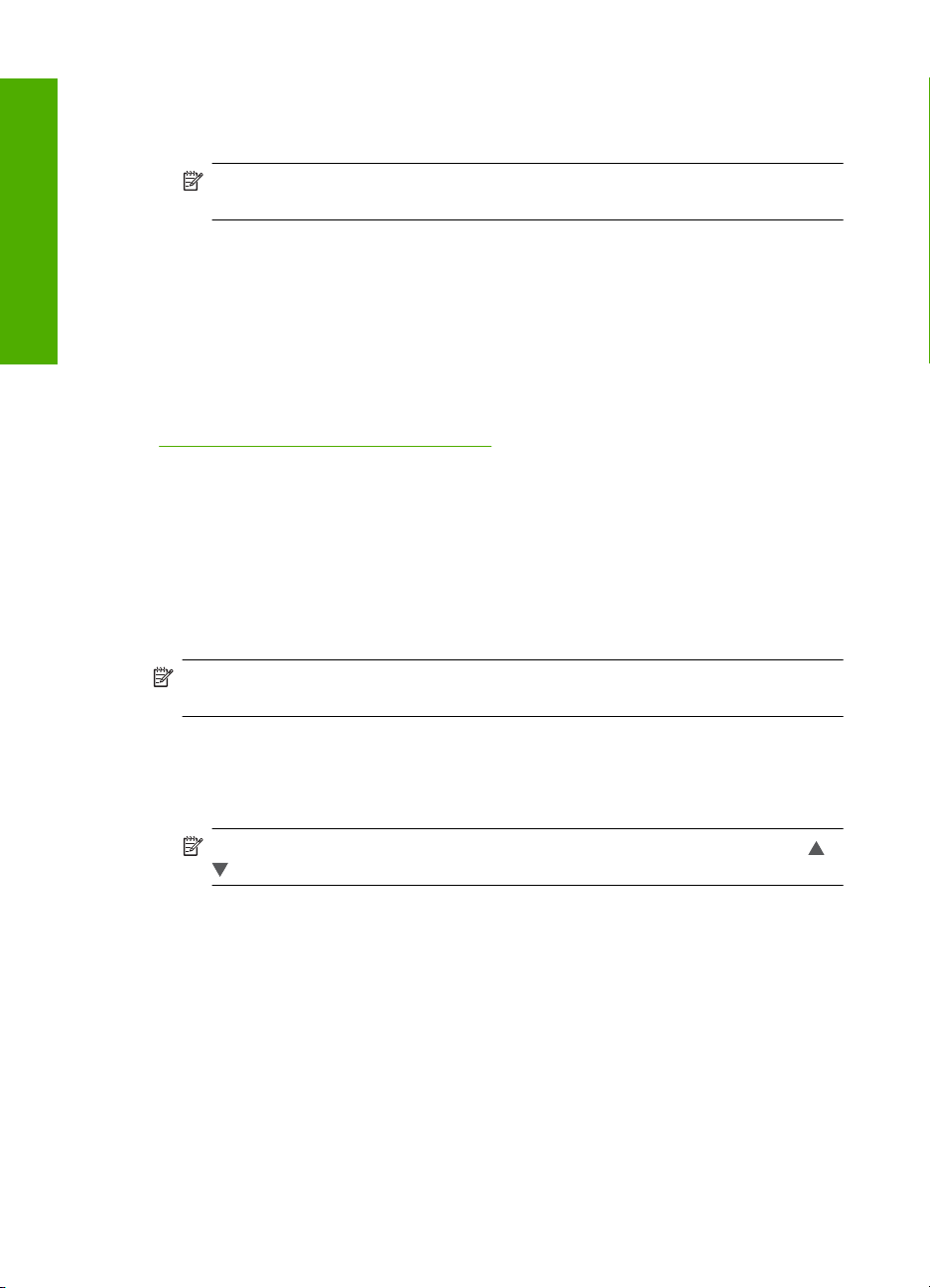
Configuración definitiva
Capítulo 4
3. Pulse Clave de acceso.
4. Pulse Alterar.
5. Utilice el teclado visual para introducir una nueva clave de acceso.
Nota La clave de acceso debe tener de 1 a 4 caracteres y sólo puede constar
de números.
6. Cuando haya terminado de escribir la clave de acceso, pulse Aceptar.
Aparece el menú Bluetooth.
7. Pulse Nivel de seguridad.
8. Pulse Alta.
La seguridad de nivel alto necesita autenticación.
Se ha ajustado la autentificación de la clave de acceso del HP Photosmart.
Temas relacionados
Introducción de texto con el teclado visual” en la página 13
“
Configure el HP Photosmart para que no lo puedan ver los dispositivos Bluetooth
Puede configurar el HP Photosmart para que sea tanto Visible para todos dispositivos
Bluetooth (público) o No visible a cualquiera (privado).
• Visible para todos: cualquier dispositivo Bluetooth dentro del espacio de acción
puede imprimir en el HP Photosmart.
• No visible: sólo pueden imprimir los dispositivos Bluetooth que han almacenado la
dirección del dispositivo del HP Photosmart.
Nota El HP Photosmart se suministra con el nivel predeterminado de accesibilidad
Visible para todos.
Para configurar el HP Photosmart para que sea No visible
1. Pulse Configurar en la pantalla.
2. Pulse Bluetooth.
Nota Si la opción de menú que desea no está visible en la pantalla, pulse o
para desplazarse para todas las opciones de menú.
3. Pulse Visibilidad.
4. Pulse No visible.
El HP Photosmart no es accesible a los dispositivos Bluetooth que no hayan
guardado su dirección de dispositivo.
Activación y desactivación de la radio Bluetooth
De manera predeterminada, la radio Bluetooth está activada, tal y como indica la luz azul
de la parte frontal del HP Photosmart. Para permanecer conectado a Bluetooth, la radio
tiene que estar activada. Sin embargo, si el HP Photosmart está conectado a una red
inalámbrica o sólo dispone de una conexión USB, la radio no se utiliza. En este caso
podrá desactivar la radio.
24 Últimos pasos en la configuración del HP Photosmart
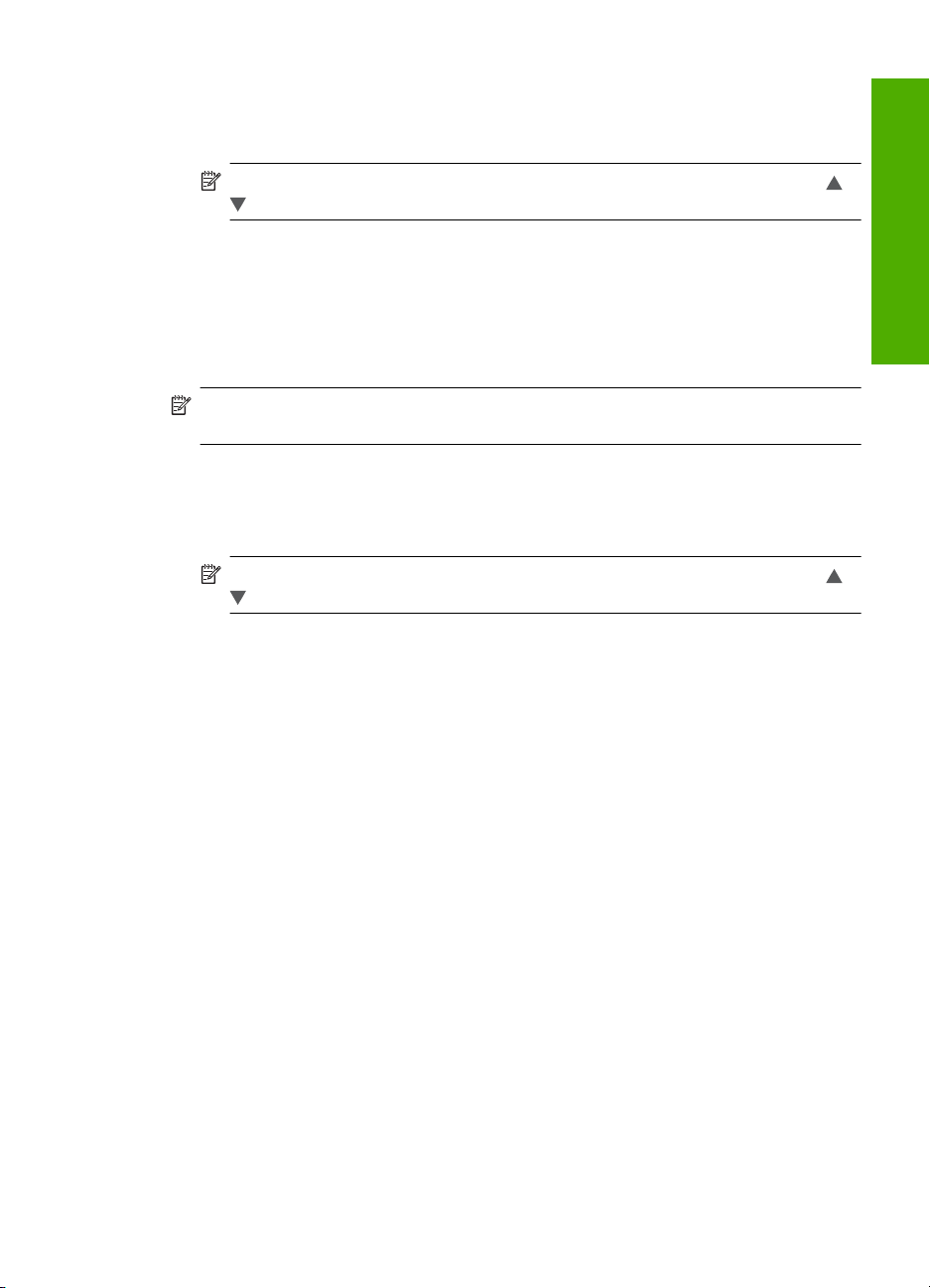
Para activar y desactivar la radio Bluetooth
1. Pulse Configurar en la pantalla.
2. Pulse Bluetooth.
Nota Si la opción de menú que desea no está visible en la pantalla, pulse o
para desplazarse para todas las opciones de menú.
3. Pulse Radio Bluetooth.
4. Pulse On o Desactivad..
Restablezca los ajustes de Bluetooth en el HP Photosmart
Puede restaurar todos los ajustes de configuración Bluetooth en el HP Photosmart a los
ajustes predeterminados de fábrica.
Nota Seleccione únicamente Restaurar Bluetooth si desea que todos los ajustes
de Bluetooth del HP Photosmart vuelvan a los predeterminados de fábrica.
Para restaurar la configuración Bluetooth
1. Pulse Configurar en la pantalla.
2. Pulse Bluetooth.
Nota Si la opción de menú que desea no está visible en la pantalla, pulse o
para desplazarse para todas las opciones de menú.
3. Pulse Restaurar Bluetooth.
Configuración definitiva
Use una conexión Bluetooth
®
para imprimir desde un equipo
Una conexión Bluetooth supone una forma rápida y sencilla de imprimir imágenes desde
un equipo compatible con Bluetooth sin necesidad de cables. Con una conexión
Bluetooth puede acceder a muchas de las mismas funciones de impresión que con una
conexión USB. Por ejemplo, puede comprobar el estado de la impresora, así como la
cantidad estimada de tinta que queda en los cartuchos de tinta.
Antes de imprimir, conecte un adaptador de impresora y PC inalámbrico HP bt450
Bluetooth
Debe tener instalado Windows XP o Windows Vista y la pila del protocolo Microsoft
Bluetooth
®
al HP Photosmart.
®
o la pila del protocolo Widcomm Bluetooth® para poder conectar
HP Photosmart. Existe la posibilidad de tener instalada tanto la pila de Microsoft como
Información de conexión del equipo 25
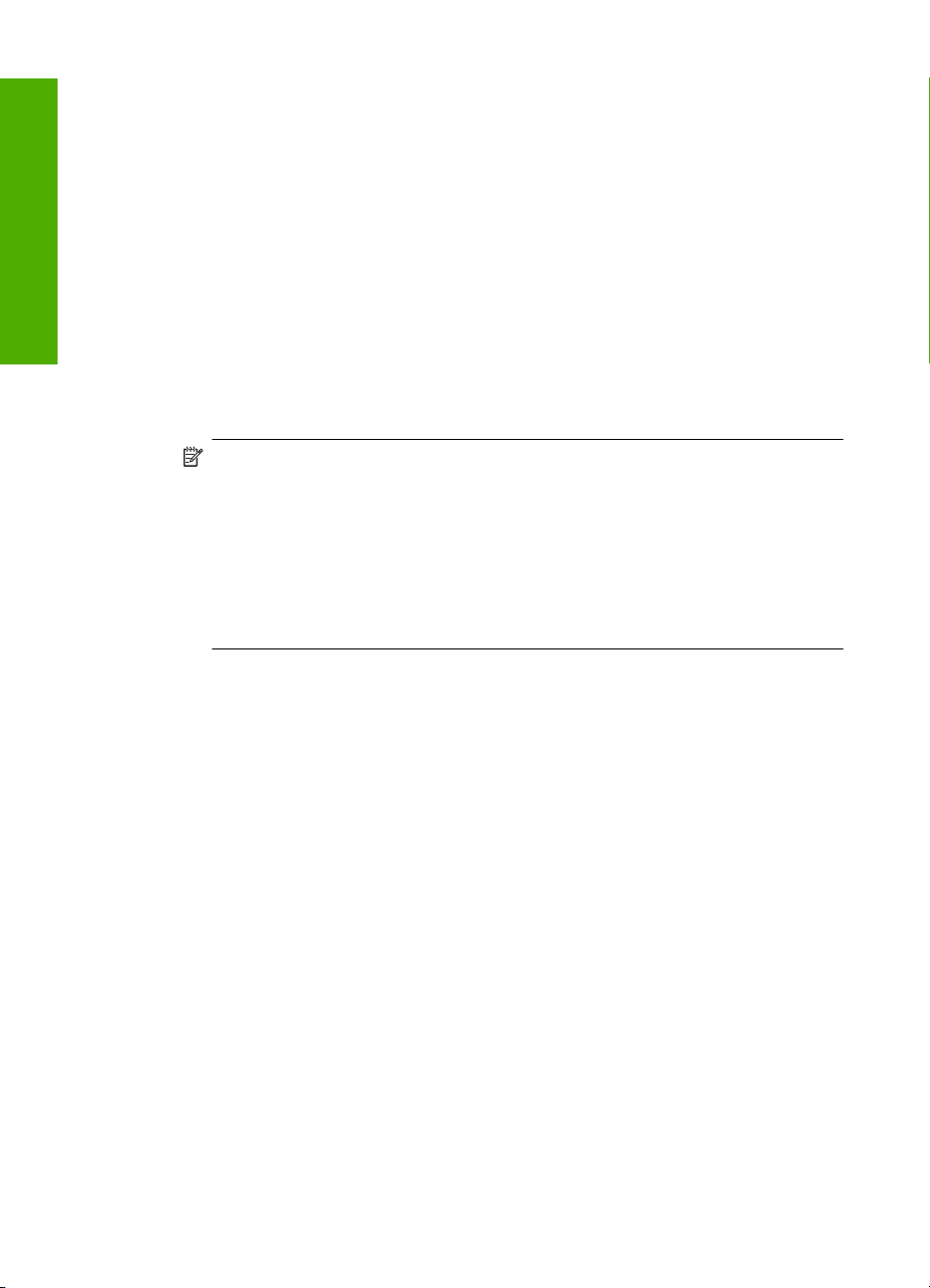
Configuración definitiva
Capítulo 4
la de Widcomm en el equipo, pero sólo se utiliza una de ellas para la conexión del
HP Photosmart.
• Pila Microsoft: si tiene Windows XP con Service Pack 2 o Windows Vista instalado
en el equipo, entonces éste ya tiene la pila del protocolo Microsoft Bluetooth
Microsoft permite instalar automáticamente un adaptador Bluetooth
adaptador Bluetooth
entonces no tiene la pila Microsoft en el equipo. Compruebe la documentación que
acompañaba al adaptador Bluetooth
®
admite la pila Microsoft pero no se instala automáticamente,
®
para ver si es compatible con la pila Microsoft.
• Pila Widcomm: Si dispone de un equipo HP con la tecnología Bluetooth
®
®
. La pila
externo. Si el
®
integrada,
o si ha instalado un HP bt450, el equipo tiene entonces la pila de Widcomm. Si tiene
un equipo HP al que conecta un adaptador HP bt450, éste se instalará
automáticamente utilizando la pila Widcomm.
Para instalar e imprimir mediante la pila de Microsoft
1. Asegúrese de tener instalado el software de HP Photosmart en el equipo.
Nota El objetivo de instalar el software es asegurarse de que el controlador de
la impresora está disponible para la conexión Bluetooth
software ya está instalado, no necesita volver a instalarlo. Si desea que el
HP Photosmart tenga una conexión USB y Bluetooth
®
. Por consiguiente, si el
®
, instale en primer lugar la
conexión USB. Para obtener más información, consulte la guía de instalación.
Sin embargo, si no desea una conexión USB, seleccione Directamente al
equipo en la pantalla Tipo de conexión. Asimismo, en la pantalla Conecte el
dispositivo ahora, seleccione la casilla de verificación que hay junto a Si no
puede conectar el dispositivo ahora... al final de la pantalla.
2. Conecte un HP bt400 al puerto USB frontal del HP Photosmart.
®
3. Si utiliza un adaptador Bluetooth
está encendido y, a continuación, conecte el adaptador Bluetooth
equipo. Si tiene Windows XP con el Service Pack 2 instalado o Windows Vista, los
controladores Bluetooth
un perfil Bluetooth
®
se instalarán automáticamente. Si se le pide que seleccione
®
, seleccione HCRP.
Si su equipo tiene Bluetooth
externo en el equipo, compruebe que el mismo
®
integrado, sólo tiene que comprobar que se ha
®
al puerto USB del
encendido el equipo.
4. Haga clic en Inicio de la barra de tareas de Windows y a continuación haga clic en
Impresoras y faxes (o haga clic en Panel de control y después en Impresoras).
5. Haga doble clic en el icono Agregar impresora (o haga clic en Agregar
impresora).
6. Haga clic en Siguiente y después seleccione una Impresora Bluetooth.
7. Siga las instrucciones que aparecen en la pantalla para completar la instalación.
8. Imprima igual que con cualquier impresora.
26 Últimos pasos en la configuración del HP Photosmart
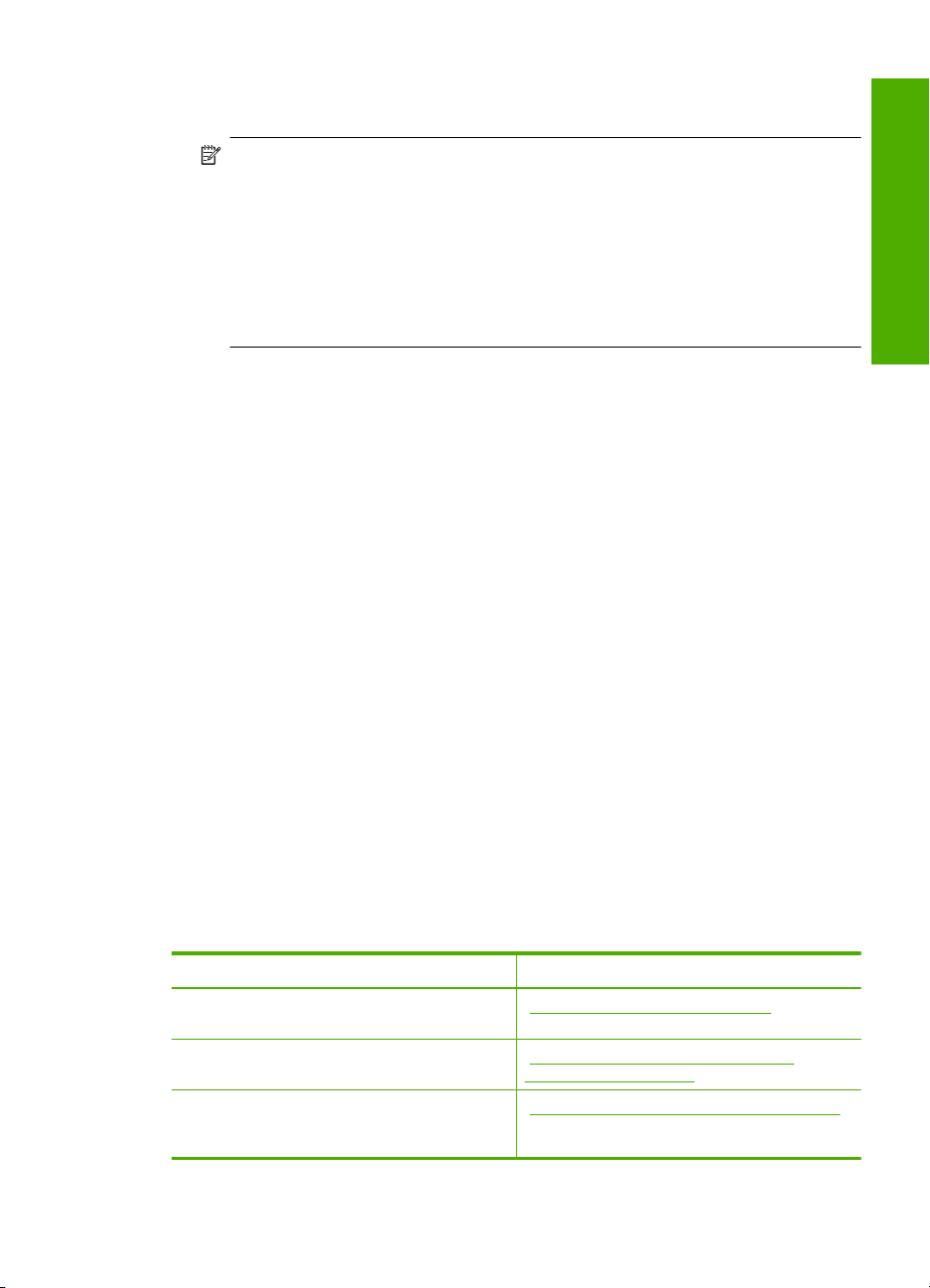
Para instalar e imprimir mediante la pila de Widcomm
1. Asegúrese de tener instalado el software de HP Photosmart en el equipo.
Nota El objetivo de instalar el software es asegurarse de que el controlador de
la impresora está disponible para la conexión Bluetooth
software ya está instalado, no necesita volver a instalarlo. Si desea que el
HP Photosmart tenga una conexión USB y Bluetooth
conexión USB. Para obtener más información, consulte la guía de instalación.
Sin embargo, si no desea una conexión USB, seleccione Directamente al
equipo en la pantalla Tipo de conexión. Asimismo, en la pantalla Conecte el
dispositivo ahora, seleccione la casilla de verificación que hay junto a Si no
puede conectar el dispositivo ahora... al final de la pantalla.
2. Conecte un HP bt450 al puerto USB frontal del HP Photosmart.
3. Haga clic en el icono Mis sitios Bluetooth en el escritorio o la barra de tareas.
4. Haga clic en Ver dispositivos al alcance.
5. Una vez detectadas las impresoras disponibles, haga doble clic en el nombre del
HP Photosmart para finalizar la instalación.
6. Imprima igual que con cualquier impresora.
Uso compartido de impresoras
Si el equipo se halla en una red en la que otro de los equipos tiene un dispositivo
HP Photosmart conectado mediante un cable USB, puede imprimir en ella mediante el
uso compartido de la impresora.
El equipo conectado directamente al HP Photosmart actúa como host para la impresora
y tiene disponibles todas las funciones. El otro equipo, que se denomina cliente, solo
tendrá acceso a las funciones de impresión, El resto de funciones deberá realizarlas
desde el equipo host o desde el panel de control de HP Photosmart.
®
. Por consiguiente, si el
®
, instale en primer lugar la
Configuración definitiva
Para activar el uso compartido de la impresora en un equipo con Windows
▲ Consulte la guía del usuario que se incluye con el equipo o la Ayuda en pantalla de
Windows.
Conexión a una red
En esta sección, se describe cómo conectar el HP Photosmart a una red y cómo consultar
y administrar los parámetros de la red.
Si desea: Consulte esta sección:
Conectarse a una red cableada (Ethernet). “Configuración de redes cableadas”
Conéctese a una red inalámbrica mediante un
direccionador (infraestructura) inalámbrico.
Conéctese directamente a un equipo habilitado
para redes inalámbricas sin necesidad de un
direccionador inalámbrico (ad hoc).
en la página 28
“Configuración de una red inalámbrica
integrada WLAN 802.11” en la página 30
“Configuración de redes inalámbricas ad hoc”
en la página 34
Conexión a una red 27
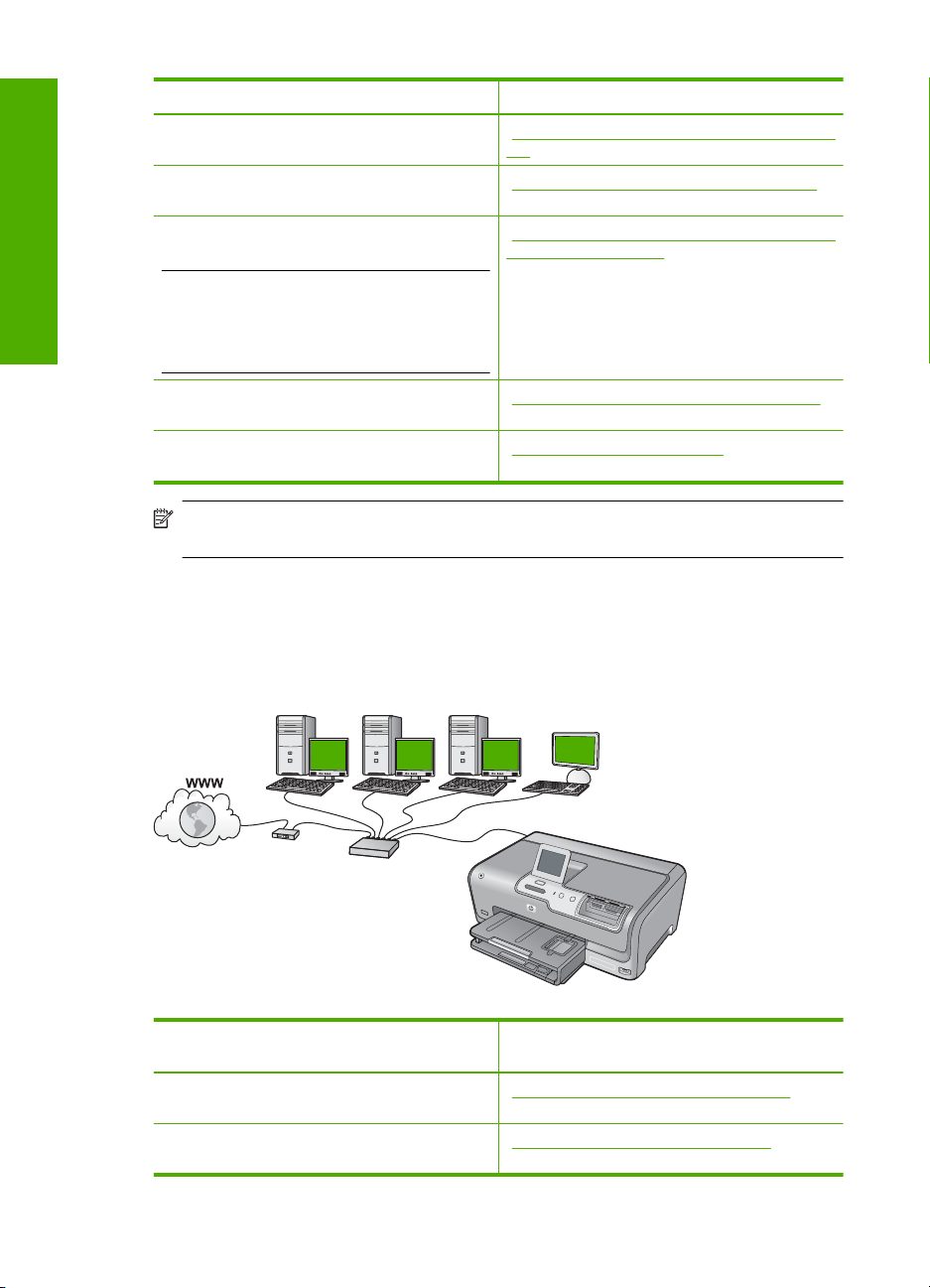
Capítulo 4
(continúa)
Si desea: Consulte esta sección:
Instalar el software del HP Photosmart para
utilizarlo en un entorno de red.
Configuración definitiva
Agregar conexiones a otros equipos de la red. “Conexión de equipos adicionales a una red”
Cambiar la conexión USB del HP Photosmart a
una conexión de red.
Nota Utilice las instrucciones de esta sección
si es la primera vez que instala el
HP Photosmart con una conexión USB y desea
cambiar ahora a una conexión de red
inalámbrica o Ethernet.
Ver o modificar la configuración de red. “Administración de la configuración de la red”
Obtener más información sobre la resolución
de problemas.
Nota También puede conectar el HP Photosmart a una red cableada o inalámbrica,
pero no a ambas a la vez.
Configuración de redes cableadas
En esta sección, se describe cómo conectar HP Photosmart a un enrutador, conmutador
utilizando un cable Ethernet e instalar el software de HP Photosmart para una conexión
de red. Esto se conoce como red cableada o Ethernet.
“Instalación del software para una conexión de
red” en la página 37
en la página 38
“Cambio de la conexión USB de HP Photosmart
a una conexión de red” en la página 39
en la página 39
“Solución de problemas de red”
en la página 130
Para configurar HP Photosmart con una red
cableada, necesita hacer lo siguiente:
En primer lugar, reunir todo el material
necesario.
A continuación, permite conectar a una red
cableada.
28 Últimos pasos en la configuración del HP Photosmart
Consulte esta sección:
“Qué se necesita para una red cableada”
en la página 29
“Conexión de HP Photosmart a la red”
en la página 29
